win11修改已经安装的应用安装位置 Win11如何修改软件安装位置
更新时间:2025-01-16 11:47:27作者:xtyang
Win11操作系统的发布让许多用户期待已久,但在使用过程中,有些用户可能会遇到一些问题,比如已经安装的应用安装位置不太合适,在Win11中,用户可以通过一些简单的操作来修改软件的安装位置,从而更好地管理自己的应用程序。接下来我们将介绍如何在Win11操作系统中修改已安装应用的安装位置,帮助用户更好地利用操作系统的功能。
win11怎么改变软件安装位置:
1、首先打开左下角开始菜单。
2、接着打开其中的“设置”。

3、然后进入“存储”选项。

4、随后展开高级存储设置,打开“保存新内容的地方”。

5、在其中修改新内容的保存路径。

6、修改好之后,打开文件资源管理器,右键下载文件夹选择“属性”。

7、最后在“位置”里选择“移动”就能更改默认下载路径了。

以上就是win11修改已经安装的应用安装位置的全部内容,还有不清楚的用户就可以参考一下小编的步骤进行操作,希望能够对大家有所帮助。
win11修改已经安装的应用安装位置 Win11如何修改软件安装位置相关教程
-
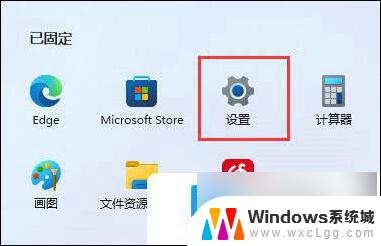 win11安装程序如何更改安装位置 Win11软件安装位置如何更改
win11安装程序如何更改安装位置 Win11软件安装位置如何更改2024-11-09
-
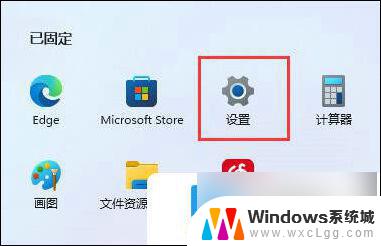 更改应用安装位置 win11 Win11更改软件安装位置步骤
更改应用安装位置 win11 Win11更改软件安装位置步骤2024-10-14
-
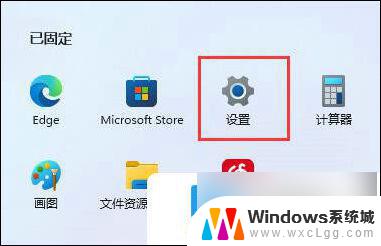 win11修改程序 安装位置 win11如何设置软件安装位置
win11修改程序 安装位置 win11如何设置软件安装位置2024-10-13
-
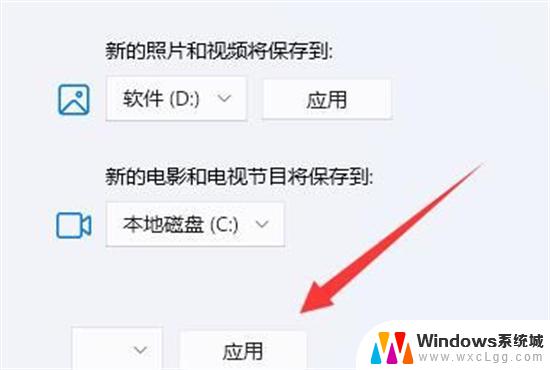 win11软件商店安装位置怎么更改 Win11商店安装位置修改方法
win11软件商店安装位置怎么更改 Win11商店安装位置修改方法2024-11-11
-
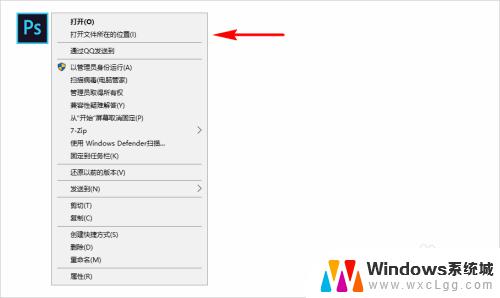 win11怎么看软件安装位置 电脑上软件安装目录查看方法
win11怎么看软件安装位置 电脑上软件安装目录查看方法2023-09-11
-
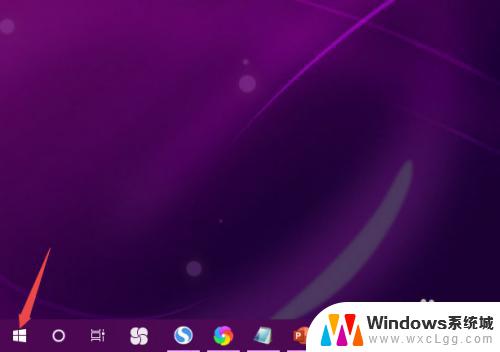 win10更改默认安装位置 如何改变win10默认安装路径
win10更改默认安装位置 如何改变win10默认安装路径2023-09-13
- win10怎么找到安装的软件 如何找到Windows10中已安装软件的文件夹位置
- 如何查看应用文件位置 如何快速找到桌面应用的安装目录
- mac安装的软件在哪里 mac电脑安装后的程序存储位置
- 腾讯手游助手修改游戏安装位置 腾讯手游助手游戏的安装目录在哪里
- win10处理器不可用 处理器和已安装的内存不可用的解决办法
- windows10office怎么免费用 Win10如何免费安装office软件
- win10占多少硬盘空间 Win10系统安装占用多大的存储空间
- 驱动显卡怎么安装 电脑显卡驱动安装教程
- 怎样不让杀毒软件阻止软件运行 Win10自带杀毒软件拦截软件安装怎么处理
- 网卡重新安装驱动 如何在win10系统中卸载并重新安装网卡驱动程序
系统安装教程推荐
- 1 win11怎么安装ie0 IE浏览器安装方法
- 2 每一台打印机都要安装驱动吗 打印机驱动安装步骤
- 3 笔记本下载怎么下载到d盘 怎样让电脑软件默认安装到D盘
- 4 台式电脑wifi适配器驱动安装失败 WLAN适配器驱动程序问题解决方法
- 5 装了office为啥桌面没有图标 office安装完成后桌面没有office图标怎么办
- 6 win11全新安装提示不符合最低要求 win11安装最低要求
- 7 win11加了硬盘怎么设置 Windows 11系统如何在新硬盘上进行安装和配置
- 8 win11上运行安卓app Win11安卓应用程序下载安装教程
- 9 如何在win11中添加edge浏览器 edge浏览器怎么下载安装插件
- 10 win11戴尔恢复出厂原装系统 dell笔记本恢复出厂系统步骤